티스토리 뷰
hotmail 핫메일 로그인, 어렵지 않아요
예전에 만들어둔 핫메일 계정으로 메일을 확인하고 싶은데 어떻게 접속해야 할지 막막하신가요? www.hotmail.com에 들어갔더니 다른 사이트로 넘어가서 당황하셨을 겁니다.
걱정하지 마세요. 핫메일은 지금도 정상적으로 사용할 수 있습니다. 단지 이름과 접속 방법이 조금 바뀌었을 뿐입니다.
핫메일 (hotmail) 접속 바로가기는 아래를 참고하시기 바랍니다.
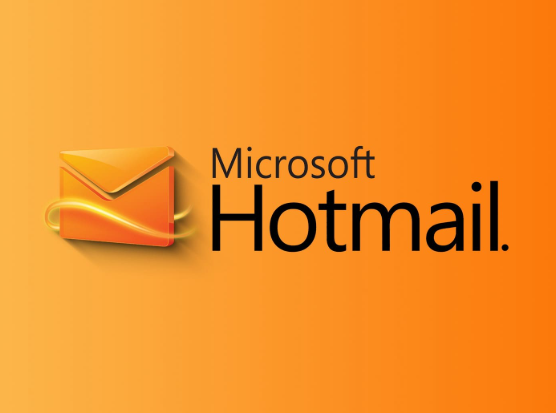
핫메일이 사라진 건가요? (핵심 개념 이해하기)
핫메일은 어떻게 바뀌었나요?
핫메일은 사라진 것이 아닙니다. 마이크로소프트가 2013년부터 모든 이메일 서비스를 아웃룩(Outlook)으로 통합했기 때문에 접속 주소와 화면 디자인만 바뀌었을 뿐입니다.
쉽게 말하면:
- 예전 핫메일 계정(@hotmail.com)은 그대로 사용 가능
- 접속 사이트 이름만 Outlook.com으로 변경
- 기능은 이전과 완전히 동일하고 오히려 더 좋아짐
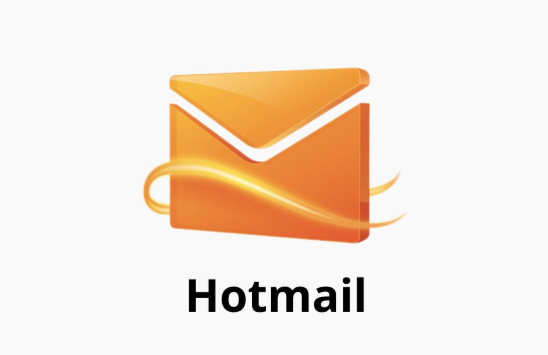


제 메일 주소는 그대로 쓸 수 있나요?
네, 100% 가능합니다. yourname@hotmail.com 주소로 계속 메일을 주고받을 수 있습니다. 새로운 계정을 만들 필요가 전혀 없습니다.
핵심 정리:
- @hotmail.com 주소 → 계속 사용 가능
- @outlook.com 주소 → 새로 만들 수도 있음
- 둘 다 같은 서비스이고 기능도 동일

www.hotmail.com 핫메일 로그인 하는 방법 (PC 버전)
1단계: 로그인 사이트 접속하기
컴퓨터나 노트북에서 핫메일에 접속하는 첫 번째 방법입니다.
접속 주소 3가지:
- ✅ outlook.live.com (가장 빠름, 추천)
- ✅ www.outlook.com
- ✅ www.hotmail.com (자동으로 Outlook으로 이동)
어떤 주소를 써도 똑같은 곳으로 연결됩니다. 세 주소 중 편한 것을 인터넷 주소창에 입력하고 엔터를 누르세요.
💡 추천 팁: outlook.live.com을 즐겨찾기(북마크)에 추가해두면 다음부터 클릭 한 번으로 바로 접속할 수 있어 편리합니다.
2단계: 이메일 주소 입력하기
사이트에 접속하면 파란색 "로그인" 버튼이 보입니다. 클릭하세요.
화면에 나타나는 입력란:
- "이메일, 전화 또는 Skype"라고 적힌 칸이 보임
- 여기에 여러분의 핫메일 주소 입력
- 예시: hong-gildong@hotmail.com
- 입력 후 "다음" 버튼 클릭
주의사항:
- 이메일 주소를 정확하게 입력하세요
- @hotmail.com까지 빠짐없이 입력
- 대소문자는 구분하지 않아도 됨
3단계: 비밀번호 입력하기
이메일 주소를 입력하면 비밀번호를 입력하는 화면으로 바뀝니다.
비밀번호 입력 방법:
- 처음 계정 만들 때 설정한 비밀번호 입력
- 입력한 내용은 ●●●로 표시되어 다른 사람이 못 봄
- "로그인" 버튼 클릭
로그인 상태 유지 선택:
- "로그인 상태 유지" 체크박스가 나타남
- 내 컴퓨터면 체크하세요 (다음부터 자동 로그인)
- PC방, 회사 공용 컴퓨터면 체크 해제하세요
4단계: 로그인 완료
정상적으로 입력했다면 메일함 화면이 나타납니다. 받은 메일, 보낸 메일을 확인할 수 있습니다.


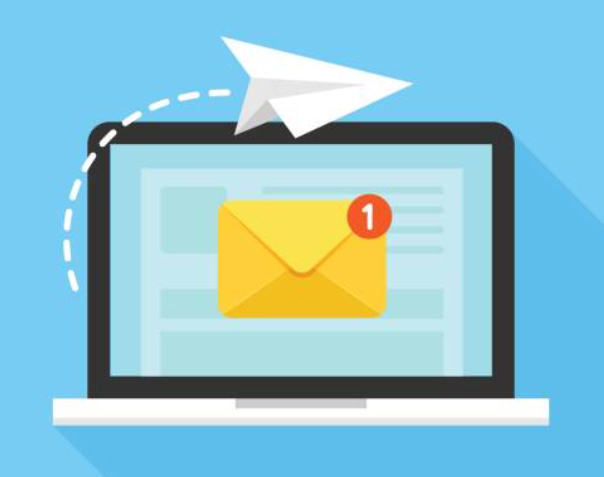
비밀번호를 잊어버렸을 때 찾는 방법
비밀번호가 기억나지 않아요
많은 분들이 겪는 문제입니다. 하지만 걱정하지 마세요. 비밀번호는 다시 설정할 수 있습니다.
비밀번호 찾기 순서:
- "비밀번호를 잊으셨나요?" 클릭
- 로그인 화면 아래쪽에 있는 파란색 글자
- 클릭하면 비밀번호 재설정 페이지로 이동
- 본인 확인 방법 선택
- 휴대폰 번호로 받기 (문자 메시지)
- 다른 이메일 주소로 받기
- 계정 만들 때 등록한 정보로 받을 수 있음
- 확인 코드 입력
- 휴대폰이나 이메일로 6자리 숫자가 옴
- 화면에 그대로 입력
- "다음" 버튼 클릭
- 새 비밀번호 만들기
- 새로 사용할 비밀번호 입력
- 한 번 더 똑같이 입력해서 확인
- "제출" 버튼 클릭하면 완료
좋은 비밀번호 만드는 팁:
- 최소 8자 이상으로 만드세요
- 영문 대문자 + 소문자 + 숫자를 섞으세요
- 예: MyPass2024! (이런 형태가 안전함)
- 생일, 전화번호는 피하세요
계정을 너무 오래 사용하지 않았어요
중요한 정보입니다. 2년 이상 계정에 로그인하지 않은 경우 계정이 삭제되었을 수 있습니다.
계정 삭제 규정:
- 1년 미사용: 계정이 비활성화됨 (복구 가능)
- 2년 이상 미사용: 계정 영구 삭제 (복구 불가능)
만약 몇 년 동안 로그인하지 않았다면 지금 바로 접속해서 계정이 살아있는지 확인해보세요.
hotmail 핫메일 로그인이 안 될 때 해결 방법
"잘못된 비밀번호" 오류가 계속 나와요
비밀번호를 정확히 입력했는데도 로그인이 안 된다면 이렇게 해보세요.
체크리스트:
- [ ] Caps Lock이 켜져있지 않은지 확인
- [ ] 한글 입력 상태가 아닌지 확인 (영문으로 전환)
- [ ] 앞뒤 공백이 없는지 확인
- [ ] 복사-붙여넣기 대신 직접 입력해보기
여전히 안 된다면 위에서 설명한 "비밀번호 찾기"로 새로 설정하는 것이 가장 빠릅니다.
"계정이 일시적으로 차단되었습니다" 메시지가 나와요
마이크로소프트에서 비정상적 로그인 활동을 감지하여 계정이 일시적으로 차단될 수 있습니다. 이것은 보안을 위한 정상적인 조치입니다.
해결 방법:
- 본인 인증 진행
- 화면에 나오는 안내를 따라하세요
- 휴대폰 번호나 다른 이메일로 인증 코드 받기
- 코드를 입력하면 본인 확인 완료
- 24시간 기다리기
- 자동으로 차단이 풀리는 경우도 있음
- 급하지 않다면 하루 기다린 후 다시 시도
- 비밀번호 변경하기
- 차단 해제 후 즉시 비밀번호를 바꾸세요
- 계정 보안을 위해 중요한 단계
새로운 장소나 컴퓨터에서 로그인할 때
여행 중이거나 다른 컴퓨터에서 로그인하면 추가 인증을 요구할 수 있습니다. 이것은 계정을 보호하기 위한 것이니 당황하지 마세요.
나타나는 화면:
- "본인 확인이 필요합니다"라는 메시지
- 휴대폰으로 인증 코드 보내기 옵션
- 코드를 입력하면 정상 로그인
이 컴퓨터를 신뢰하기:
- "이 장치를 신뢰합니다" 체크하면 다음부터는 안 물어봄
- 자주 사용하는 컴퓨터라면 체크하세요
스마트폰에서 핫메일 사용하는 가장 쉬운 방법
Outlook 앱 설치하기 (무료)
스마트폰에서는 앱을 설치하는 것이 훨씬 편리합니다. 웹사이트보다 빠르고 사용하기 쉽습니다.
안드로이드 폰 사용자:
- 플레이 스토어 열기
- 구글 플레이 스토어 앱 실행
- 검색창에 "Microsoft Outlook" 입력
- 앱 설치
- "Microsoft Outlook" 찾기 (파란색 O 아이콘)
- "설치" 버튼 누르기
- 다운로드 완료될 때까지 대기
- 앱 실행하고 로그인
- 설치 완료 후 "열기" 버튼 누르기
- "시작하기" 선택
- 핫메일 주소(@hotmail.com) 입력
- 비밀번호 입력
- 완료!
아이폰/아이패드 사용자:
- 앱스토어 열기
- App Store 앱 실행
- 검색에 "Microsoft Outlook" 입력
- 다운로드
- Microsoft Corporation이 만든 앱 찾기
- "받기" 버튼 누르기
- Face ID나 비밀번호로 확인
- 계정 추가
- 앱 열기
- "계정 추가" 선택
- 이메일 주소와 비밀번호 입력
앱 사용하면 이런 점이 좋아요
스마트폰 앱을 설치하면 이런 장점들이 있습니다:
편리한 기능들:
- 📱 새 메일 오면 즉시 알림 (푸시 알림)
- 📶 인터넷 없어도 예전 메일 볼 수 있음
- 📧 여러 이메일 계정을 한 앱에서 관리
- 📅 캘린더, 주소록 자동으로 연동
- 📎 파일 첨부하기 더 쉬움
앱 없이 휴대폰 인터넷으로도 가능해요
앱을 설치하고 싶지 않다면 스마트폰의 크롬이나 사파리 브라우저에서도 접속할 수 있습니다.
방법:
- 휴대폰 인터넷 브라우저 열기
- 주소창에 outlook.com 입력
- 로그인하면 모바일 버전 사이트로 연결됨
- PC와 똑같이 사용 가능
자주 묻는 질문 (FAQ)
Q1. www.hotmail.com으로 접속하면 다른 사이트로 가는데 괜찮은 건가요?
네, 완전히 정상입니다. 핫메일이 아웃룩(Outlook.com)으로 이름이 바뀌어서 자동으로 연결되는 것입니다. 똑같은 서비스이고 여러분의 계정도 그대로 있으니 걱정하지 마세요. @hotmail.com 주소도 계속 사용할 수 있습니다.
Q2. hotmail 핫메일 로그인을 몇 년 동안 안 했는데 제 계정이 아직 있을까요?
계정을 1년 동안 사용하지 않으면 비활성화되고, 2년 이상 사용하지 않으면 영구 삭제됩니다. 지금 바로 로그인을 시도해보세요. 만약 "계정을 찾을 수 없습니다"라는 메시지가 나오면 아쉽지만 삭제된 것입니다. 이 경우 복구가 불가능하며 새 계정을 만들어야 합니다.
Q3. 로그인할 때마다 비밀번호를 입력하기 귀찮아요. 자동 로그인 방법은 없나요?
있습니다. 로그인할 때 "로그인 상태 유지" 체크박스를 선택하세요. 그러면 다음부터는 자동으로 로그인됩니다. 단, 이 기능은 본인 컴퓨터에서만 사용하세요. PC방이나 회사 공용 컴퓨터에서는 절대 체크하지 마세요.
Q4. 핫메일 계정으로 다른 마이크로소프트 서비스도 이용할 수 있나요?
네, 가능합니다. 핫메일 계정은 마이크로소프트 통합 계정이므로 원드라이브(클라우드 저장공간), 워드/엑셀 온라인 버전, 스카이프, 엑스박스 등 모든 마이크로소프트 서비스를 같은 계정으로 이용할 수 있습니다. 추가 가입이 필요 없습니다.
핫메일 로그인, 이제 쉽죠?
지금까지 www.hotmail.com 핫메일 로그인 방법을 처음부터 끝까지 자세히 알아봤습니다. 핵심 내용을 다시 한 번 정리해드리겠습니다.
꼭 기억하세요:
- 핫메일은 사라지지 않았습니다. 이름만 Outlook.com으로 바뀌었을 뿐 여러분의 @hotmail.com 계정은 그대로 사용할 수 있습니다.
- 가장 빠른 접속 방법은 outlook.live.com을 즐겨찾기에 추가하는 것입니다. 클릭 한 번으로 바로 메일함에 들어갈 수 있어 편리합니다.
- 2년 이상 로그인하지 않으면 계정이 삭제됩니다. 오랫동안 사용하지 않은 계정이 있다면 지금 바로 로그인해서 확인하세요.
이 글에서 설명한 방법대로 따라하시면 누구나 쉽게 핫메일에 접속할 수 있습니다. 컴퓨터나 스마트폰 중 편한 방법을 선택해서 지금 바로 로그인해보세요.
비밀번호를 잊어버렸거나 로그인에 문제가 생겼다면 위의 해결 방법을 차근차근 따라해보세요. 대부분의 문제는 본인 인증과 비밀번호 재설정으로 해결됩니다.
궁금한 점이나 도움이 필요한 부분이 있다면 댓글로 남겨주세요. 여러분의 성공적인 핫메일 사용을 응원합니다!
※ 본 글은 마이크로소프트 공식 지원 문서를 참고하여 2025년 11월 기준 최신 정보로 작성되었습니다.


